Data Rescue Pro是一款能够轻松进行数据恢复的软件。一款专业的数据恢复工具Data Rescue Pro。该程序旨在帮助用户单击几下即可快速恢复丢失的文件/文件夹。它使用类似向导的操作方法。您可以按照提示选择恢复模式,扫描的磁盘和扫描方法以快速扫描。您可以直接预览和还原。此外,该软件还提供了多种基本功能,例如添加要扫描的文件,添加最近扫描的文件,刷新驱动器列表,管理自定义文件模块以及更改临时存储位置。通常,要使用Data Rescue,可以为您提供有效的数据恢复解决方案,任何类型的用户都可以轻松使用它。
使用说明
1.运行Data Rescue,进入以下许可协议界面,然后单击[agree]。
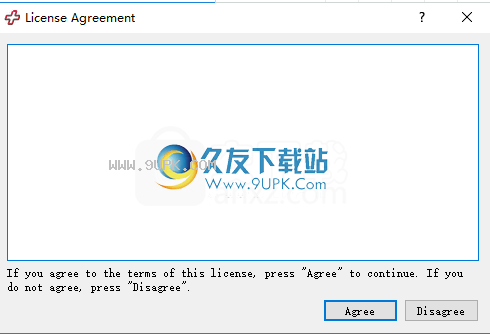
2.输入
激活界面中的以下激活码,然后单击[激活]按钮进行激活。
TBAA3-V42K1-J32BE-E040G-110L0
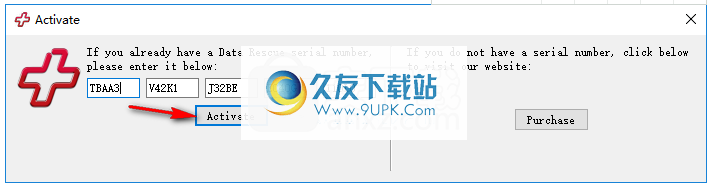
3.弹出以下激活成功提示,单击[确定]。

4.然后进入Data Rescue的主界面。
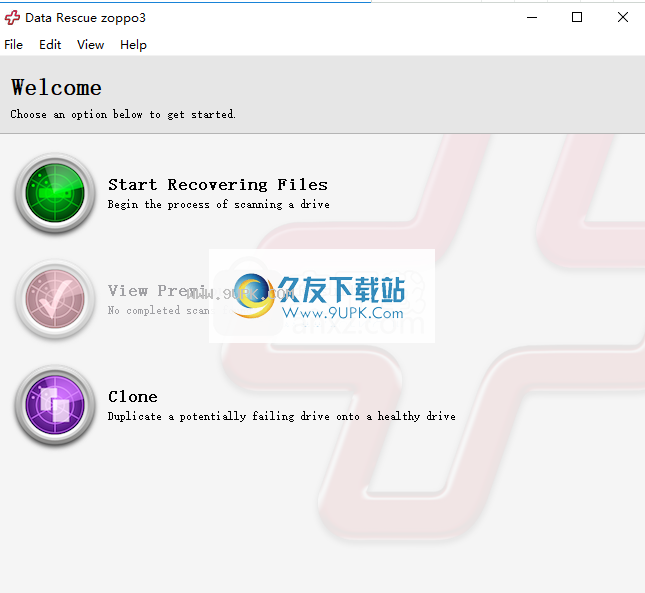
5.提供以下三种恢复模式,用户可以根据需要进行选择。
开始恢复文件:
开始扫描驱动器的过程
查看以前的扫描结果:
找不到完整的扫描
克隆:
复制将可能发生故障的驱动器复制到普通驱动器
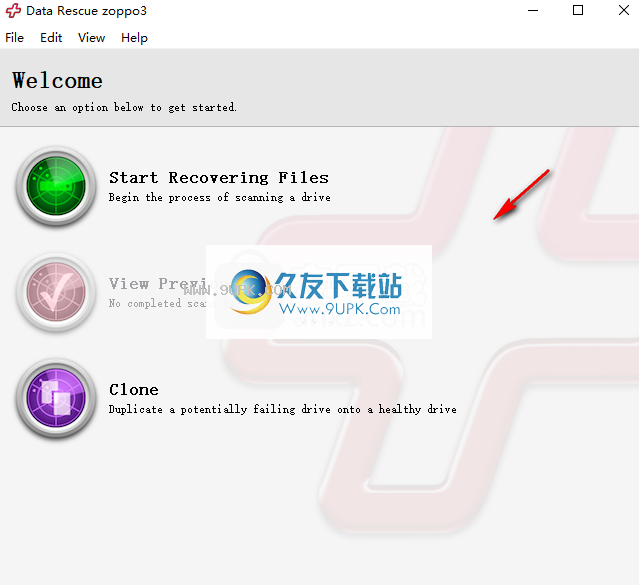
6.选择要扫描的磁盘/驱动器。
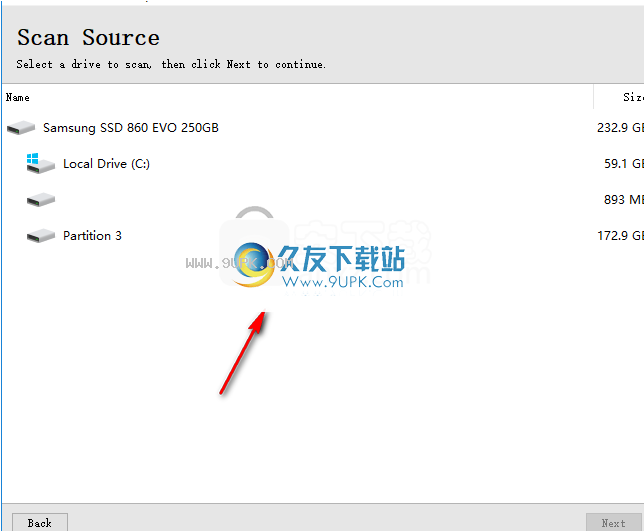
7.提供快速扫描和深度扫描,您可以根据需要选择,并且可以在扫描完成后快速恢复。
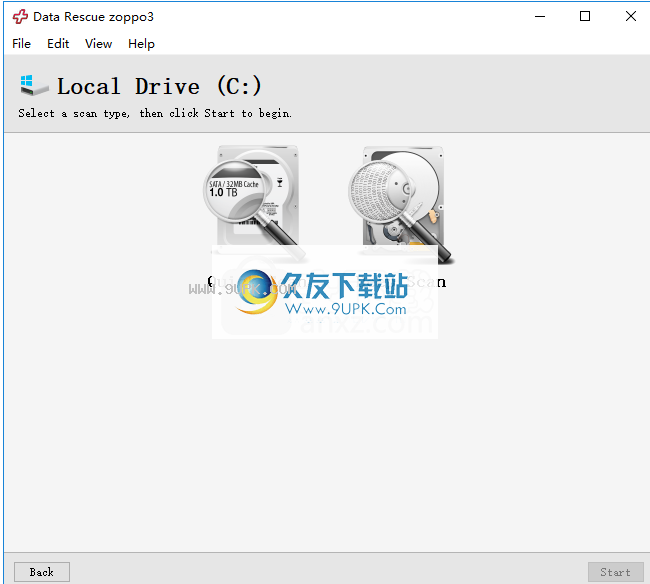
8.在菜单中,您可以添加要扫描的文件,添加最近要扫描的文件,刷新驱动器列表以及其他功能。
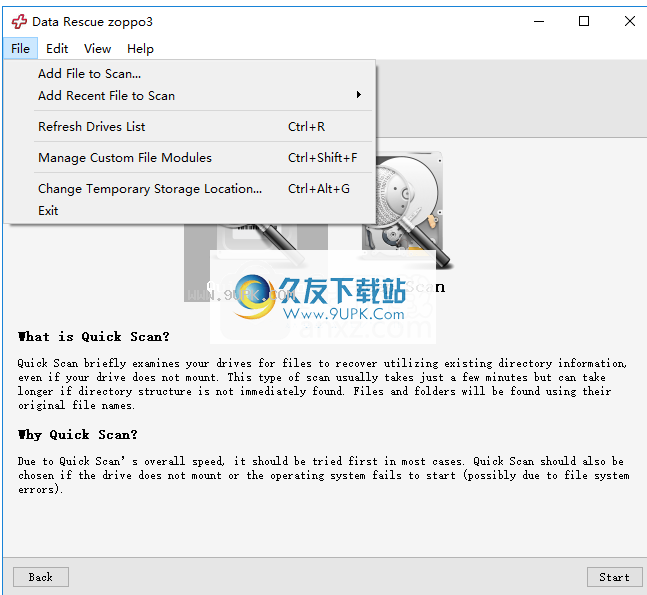
软件特色:
Data Rescue是一种软件实用程序,旨在使用户单击几下即可从损坏的HDD中恢复丢失的文件和目录。
安装过程不会带来任何意外,完成安装后,您将面对一个简单而直观的UI,无论您的经验水平如何,均可轻松使用该UI。实际上,它实际上是作为向导构建的,因此,即使是新手用户也可以检索他们的数据而不会遇到困难。
在设置面板中,可以选择驱动器语言,临时文件夹并读取错误处理模式(扇区或块),过滤无效的系统文件以及在发生异常时终止堆栈跟踪(终止)。
您可以查看有关所选驱动器的详细信息,例如ID,类型,型号和序列号以及大小(以字节为单位),该向导可帮助您选择要扫描的分区并输入LBA(逻辑块寻址))和部门,只需让程序完成其工作即可。
扫描开始时,将弹出一个新窗口,使您可以查看进度条,大约剩余时间和已扫描的GB总数。您应该知道可以将扫描保存到BIN文件中,以便以后可以恢复数据。
您可以使用搜索功能,该功能可以查找以特定关键字开头的特定格式或文件。您还可以选择要查找的项目已被修改的时间段。
尽管事实证明Data Rescue无法充分利用系统资源,但它是任何人都可以使用的非常强大的恢复工具。
安装方式:
1.下载并解压缩安装包,双击安装程序以进入以下安装位置选择窗口。用户可以选择默认的C:\ Program Files \ Data Rescue,然后输入下一个安装。
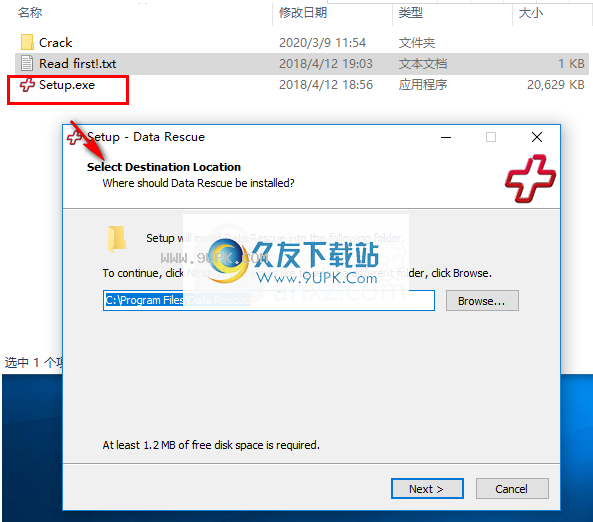
2.选择其他任务,选中创建桌面快捷方式,然后单击[下一步]继续。

3.正在安装Data Rescue,并且用户等待安装完成。
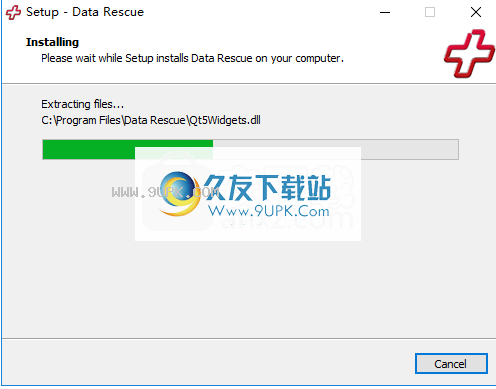
4.弹出以下安装向导完成的提示。取消选中[启动数据救援]复选框,然后单击[完成]以完成。
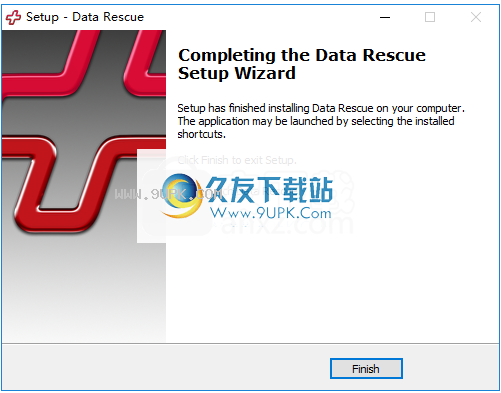
5.将破解补丁文件“ Data Rescue.exe”复制到软件安装目录,默认路径为C:\ Program Files \ DataRescue(根据计算机的不同,破解补丁分为32位和64位)。系统选择)。

6.将显示一个弹出提示,说明目标包含一个具有相同名称的文件。选择[替换目标文件]。

软件功能:
一站式解决方案:
恢复恢复具有所需结果的文件和文件夹。
恢复由于意外格式化的驱动器,软件崩溃和病毒攻击而导致的已删除,丢失和损坏的文件。
恢复所有文件类型,包括数字媒体(视频音频和图片)。
恢复从损坏,损坏和丢失的分区中恢复文件,即使文件系统组件(分区,MBR,FAT,根或MFT)已损坏也是如此。
指导操作:
指导逐步指导用户,以根据他们的专业知识来指导新用户,并为技术人员和高级用户提供强大的工具和高级选项。
自引导CD插入它,引导并开始恢复数据。
无需拆卸计算机,安装软件,启动软盘或复制驱动器。
强大:
经过10年的专业数据恢复服务,高级数据恢复算法得到了完善。
附带的操作系统经过专门调整以恢复数据。
将文件恢复到任何外部USB或FireWire硬盘驱动器。
高级搜索和过滤选项可帮助您快速查找文件。
革命性的,彩色编码的文件处理指示符提醒您文件损坏的可能性。
有关文件,文件夹和文件系统组件更改的详细报告。
恢复过程中随时可以即插即用连接外部驱动器,而无需重新启动。






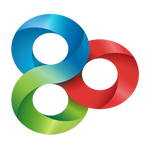 GO桌面加强版 2016安卓版
GO桌面加强版 2016安卓版 安卓动态壁纸 2016安卓版
安卓动态壁纸 2016安卓版 360壁纸 2016安卓版
360壁纸 2016安卓版 动漫壁纸锁屏 2016安卓版
动漫壁纸锁屏 2016安卓版 乐动力 2016安卓版
乐动力 2016安卓版 壁纸管家 2016.04.05安卓版
壁纸管家 2016.04.05安卓版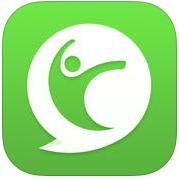 咕咚运动 2016安卓破解版
咕咚运动 2016安卓破解版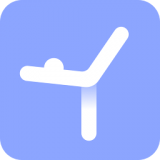 每日瑜伽app
每日瑜伽app 小米运动手环 2016.04安卓版
小米运动手环 2016.04安卓版 我要当学霸 2016.04安卓版
我要当学霸 2016.04安卓版 有道词典 2016.04安卓版
有道词典 2016.04安卓版 驾校宝典 2016.04安卓版
驾校宝典 2016.04安卓版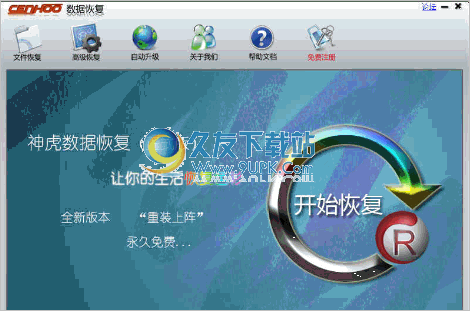 神虎数据恢复安装正式版为什么我们需要数据恢复软件呢?
您是否曾经花了数小时辛辛苦苦地编写一个文档,但是突然停电了,您才突然意识到自己忘了保存,而之前的辛苦成果都付之东流了呢?
您是否遇到过这样的情况...
神虎数据恢复安装正式版为什么我们需要数据恢复软件呢?
您是否曾经花了数小时辛辛苦苦地编写一个文档,但是突然停电了,您才突然意识到自己忘了保存,而之前的辛苦成果都付之东流了呢?
您是否遇到过这样的情况... 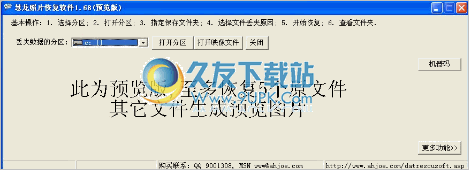 慧龙照片恢复软件是一个特殊的数据恢复工具,专门用于恢复误删除、格式化、文件系统错误、分区打不开等造成的照片文件丢失;支持硬盘、光盘、U盘、MP3、数码相机、手机、闪存卡等存储介质。支持FAT、FAT32、NTFS、CDFS...
慧龙照片恢复软件是一个特殊的数据恢复工具,专门用于恢复误删除、格式化、文件系统错误、分区打不开等造成的照片文件丢失;支持硬盘、光盘、U盘、MP3、数码相机、手机、闪存卡等存储介质。支持FAT、FAT32、NTFS、CDFS... 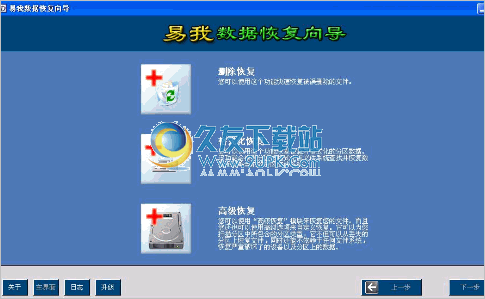 《易我数据恢复向导》是首款国内自主研发的数据恢复软件,是一款功能强大并且性价比非常高的数据恢复软件。本软件在WINDOWS操作系统下,提供FAT12/ FAT16/FAT32/VFAT/NTFS/NTFS5分区的数据恢复,支持IDE/ATA、SATA、SCSI...
《易我数据恢复向导》是首款国内自主研发的数据恢复软件,是一款功能强大并且性价比非常高的数据恢复软件。本软件在WINDOWS操作系统下,提供FAT12/ FAT16/FAT32/VFAT/NTFS/NTFS5分区的数据恢复,支持IDE/ATA、SATA、SCSI... 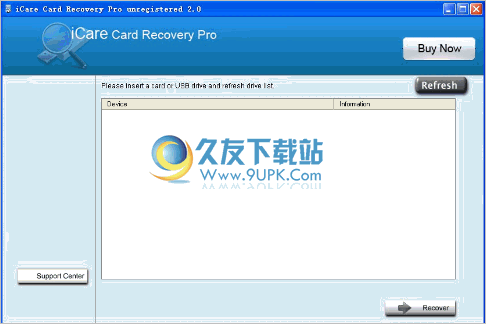 iCare Card Recovery Pro是由iCare Recovery Software Ltd推出的一款针对各类存储卡的数据恢复软件,也算是一款文件恢复工具。iCare软件最大的特点就是界面简洁,使用简单。iCare Card Recovery Pro是用来恢复...
iCare Card Recovery Pro是由iCare Recovery Software Ltd推出的一款针对各类存储卡的数据恢复软件,也算是一款文件恢复工具。iCare软件最大的特点就是界面简洁,使用简单。iCare Card Recovery Pro是用来恢复...  QQ2017
QQ2017 微信电脑版
微信电脑版 阿里旺旺
阿里旺旺 搜狗拼音
搜狗拼音 百度拼音
百度拼音 极品五笔
极品五笔 百度杀毒
百度杀毒 360杀毒
360杀毒 360安全卫士
360安全卫士 谷歌浏览器
谷歌浏览器 360浏览器
360浏览器 搜狗浏览器
搜狗浏览器 迅雷9
迅雷9 IDM下载器
IDM下载器 维棠flv
维棠flv 微软运行库
微软运行库 Winrar压缩
Winrar压缩 驱动精灵
驱动精灵